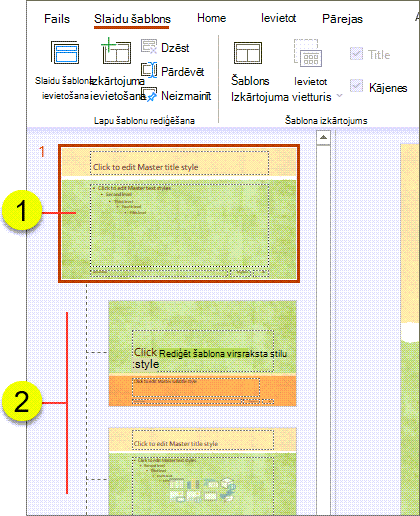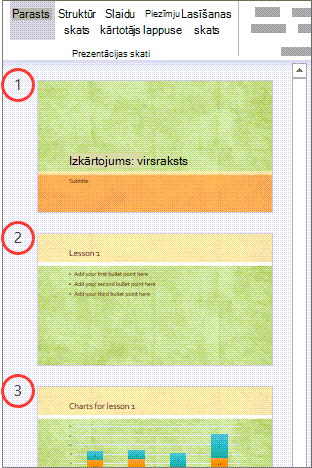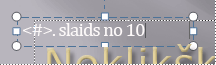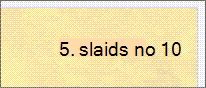PowerPoint automātiski pievienot numurus slaidiem, bet nevar automātiski parādīt skaitu (piemēram, "2. slaids no 12"). Tas jādara manuāli. Šajā rakstā ir paskaidrots, kā to izmantot.
-
Cilnes Skats grupā Šablona skati noklikšķiniet uz Slaidu šablons un pēc tam uz slaidu šablona sīktēla.
-
Cilnes Ievietošana grupā Teksts noklikšķiniet uz Tekstlodziņš un pēc tam velciet , lai slaidu šablonā uzzīmētu tekstlodziņu tur, kur vēlaties, lai slaida numurs tiktu rādīts visos slaidos.
-
Kamēr kursors joprojām atrodas tekstlodziņā, cilnes Ievietošana grupā Teksts noklikšķiniet uz Slaida numurs.
-
Tekstlodziņā novietojiet kursoru aiz <#> un ierakstiet . slaids.
-
Ja nezināt prezentācijas slaidu kopskaitu un vēlaties to ērti noskaidrot, rīkojieties šādi:
-
Cilnes Skats grupā Prezentācijas skati noklikšķiniet uz Parasts.
-
Cilnē Slaidi skatiet (vai ritiniet lejup, ja jums ir garāka prezentācija) pēdējā slaida sīktēla attēlu. Sīktēlu attēli ir numurēti (tieši ārpus katra sīktēla augšējā kreisā stūra), tāpēc pēdējā slaida sīktēla numurs atbilst prezentācijas slaidu skaitam.
-
-
Novietojiet kursoru aiz <#>un ierakstiet no x , kur x ir prezentācijas slaidu kopskaits (piemēram, <#>no 10 , ja prezentācijā ir 10 slaidu kopsummas).
-
Ja vēlaties skatīt, kā slaidos izskatās numerācija, skatiet prezentāciju normālskatā. Cilnes Skats grupā Prezentācijas skati noklikšķiniet uz Parasts.
Piezīme.: Tā kā, rīkojoties šādi, slaidu numuri tiek pievienoti slaidu šablonam, tos nevar izdzēst no atsevišķiem slaidiem vai tajos rediģēt, kā arī tie netiek rādīti dialoglodziņā Galvene un kājene.
Balsojiet par šo līdzekli
Ja vēlaties PowerPoint lai varētu iekļaut slaidu kopskaitu, lūdzu, sūtiet mums savas atsauksmes, lai palīdzētu mums noteikt prioritāti jaunajiem līdzekļiem turpmākajos atjauninājumos. Papildinformāciju skatiet rakstā Kā var sniegt atsauksmes par Microsoft Office?